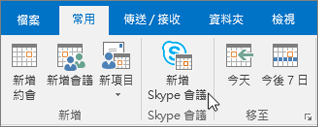使用商務用 Skype 進行分享與排程
共用桌面或程式
在交談視窗或訊息視窗中:
-
選取 [共用內容]

-
選取 [共用您的桌面] 會顯示您整個桌面的內容。
-
選取 [共用視窗],並按兩下您想要顯示的程式或視窗。
選取 [目前正在共用] 索引標籤,共用內容的周圍會出現黃色框線。
-
-
結束時,請選取 [停止共用]。
![開啟 [共用內容] 功能表的螢幕擷取畫面。](https://support.content.office.net/zh-tw/media/285055b8-6039-4044-9377-58747f02d200.png)
在 IM 中傳送檔案
-
將檔案從檔案總管拖曳到交談視窗,或是
-
複製您要傳送的檔案或影像,然後貼入交談視窗。
交談中的每個人都會收到通知,並決定要接受還是拒絕。
當您不在交談中時傳送檔案
-
請從您的連絡人清單中選取連絡人。
-
將檔案拖曳到選取範圍。
已選取的連絡人會收到通知,並可以決定要接受還是拒絕。
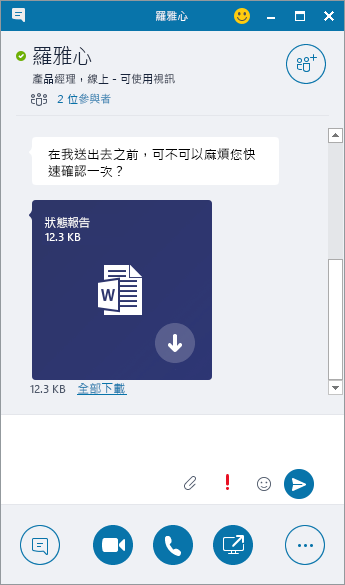
變更您的目前狀態
您的目前狀態會根據您的 Outlook 行事曆自動設定。若要手動變更:
-
請選取您名稱下方的狀態箭號。
-
選取您想要顯示的狀態指示器。
-
若要復原,或讓商務用 Skype 自動更新您的狀態,請選取 [重設狀態]。
如需詳細資訊,請參閱在商務用 Skype 中變更您的目前狀態 (機器翻譯)。
![開啟 [狀態] 功能表的商務用 Skype 視窗螢幕擷取畫面。](https://support.content.office.net/zh-tw/media/06f52ec2-4fdf-4694-bd42-1f162365f279.png)
加入商務用 Skype 會議
您有多種方式可以加入商務用 Skype 會議:
-
選取商務用 Skype 視窗中的 [會議] 圖示,再按兩下您要加入的會議。
-
選取 Outlook 會議邀請中的 [加入 Skype 會議]。
-
選取 Outlook 會議提醒中的 [線上加入]。
![商務用 Skype 視窗中 [會議] 索引標籤的螢幕擷取畫面。](https://support.content.office.net/zh-tw/media/55b6b6a2-a361-4374-b426-fa6919ebeebb.png)
排程商務用 Skype 商務會議
在 Outlook 或 Outlook Online 中:
-
開啟您的 Outlook 行事曆。
-
選取 [常用] > [新增 Skype 會議]。
-
完成會議邀請。
提示: 在您傳送會議邀請之前,請設定哪些人能夠直接進入會議,以及哪些人必須在虛擬大廳等候等選項。如需詳細資訊,請參閱在 Outlook 中設定商務用 Skype 會議 (機器翻譯)。